Servidor de Mensagens SAP Business Warehouse
Observação
O conector do Servidor de Mensagens SAP BW (Business Warehouse) agora é certificado para SAP BW/4HANA a partir de junho de 2020.
Resumo
| Item | Descrição |
|---|---|
| Estado da liberação | Disponibilidade geral |
| Produtos | Power BI (Modelos semânticos) Power BI (Fluxos de dados) Malha (fluxo de dados Gen2) Power Apps (Fluxos de dados) |
| Tipos de autenticação compatíveis | Windows (área de trabalho) Banco de dados (área de trabalho) Basic (online) |
| Documentação de referência da função | SapBusinessWarehouse.Cubes Sapbusinesswarehouseexecutionmode.DataStream SapBusinessWarehouseExecutionMode.BasXml SapBusinessWarehouseExecutionMode.BasXmlGzip |
Observação
Alguns recursos podem estar presentes em um produto, mas não em outros devido a cronogramas de implantação e funcionalidades específicas do host.
Pré-requisitos
Importante
A versão 1.0 do conector do SAP BW Message Server foi desativada. Novas conexões usarão a Implementação 2.0 do conector do SAP BW Message Server. Todo o suporte para a versão 1.0 será removido do Connector em um futuro próximo.
Você precisará de uma conta SAP para entrar no site e baixar os drivers. Se você estiver inseguro, entre em contato com o administrador do SAP em sua organização.
Para usar o conector Message Server do SAP BW no Power BI Desktop ou no Power Query Online, você deve instalar o SAP .NET Connector 3.0 ou 3.1. O acesso ao download requer um usuário S válido. Entre em contato com a equipe do SAP Basis para obter o SAP .NET Connector 3.0 ou 3.1. Você pode baixar o SAP .NET Connector 3.0 ou 3.1 da SAP. O conector tem versões de 32 bits e 64 bits. Escolha a versão que corresponde à sua instalação do Power BI Desktop. Para o Power Query Online, escolha a versão de 64 bits.
Durante a instalação, em Etapas de configuração opcionais, não deixe de selecionar Instalar assemblies no GAC.
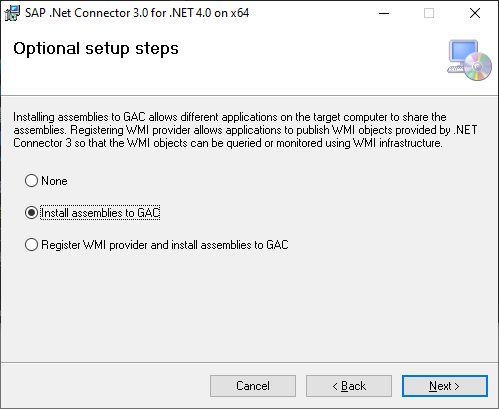
Observação
A partir do final de 2023, o conector do SAP BW Application Server contém suporte para o SAP .NET Connector 3.1.
Funcionalidades com suporte
- Importação
- Direct Query (modelos semânticos do Power BI)
- Avançado
- Código do idioma
- Modo de execução
- Tamanho do lote
- Instrução MDX
- Habilitar estruturas de características
Conectar-se a um Servidor de Mensagens SAP BW no Power Query Desktop
Para se conectar a um Servidor de Mensagens SAP BW:
Na guia Página Inicial do Power BI Desktop, selecione Obter Dados > Servidor de Mensagens SAP Business Warehouse.
Insira o servidor, o número do sistema, a ID do cliente e o grupo de logon do Servidor de Mensagens SAP BW ao qual você deseja se conectar. Este exemplo usa
SAPBWTestServercomo o nome do servidor, um número do sistema de100, uma ID do cliente de837e um grupo de logon dePURCHASING.Observação
Você também pode usar strings do roteador para se conectar aos dados. Para obter mais informações: Conectar-se usando strings do roteador
O restante deste exemplo descreve como importar seus dados para o Power Query Desktop, que é a configuração padrão para o modo Conectividade de Dados. Se você quiser usar o DirectQuery para carregar seus dados, consulte Conectar-se ao SAP Business Warehouse usando o DirectQuery no Power BI.
Se você quiser usar qualquer uma das opções avançadas para esse conector para ajustar sua consulta, acesse Usar opções avançadas.
Quando terminar de preencher as informações relevantes, selecione OK.
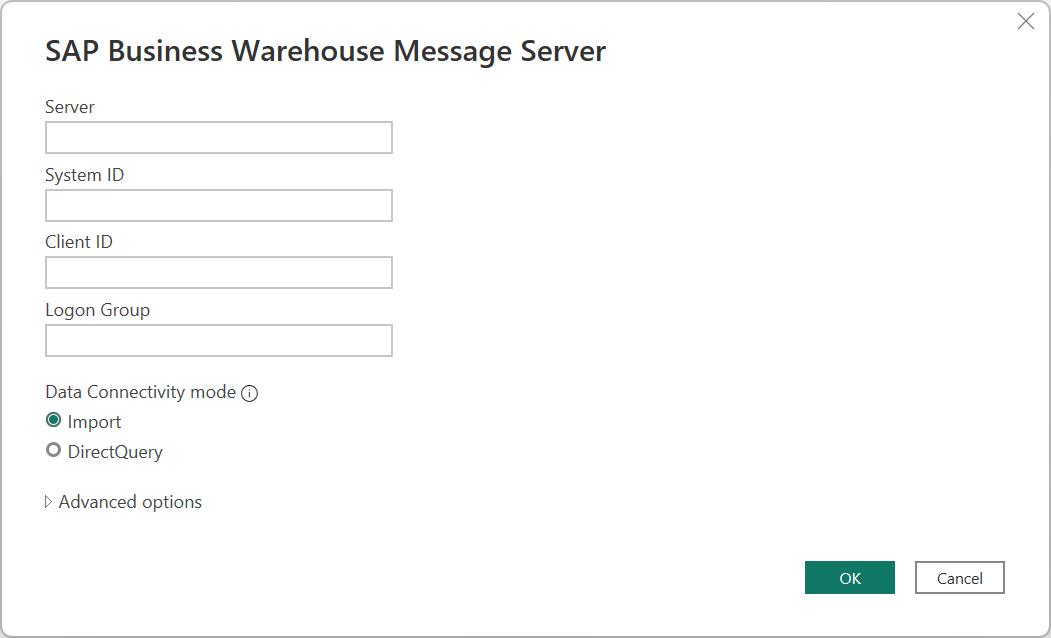
Quando você acessa o banco de dados pela primeira vez, o Servidor de Mensagens SAP BW requer credenciais de usuário do banco de dados. O Power Query Desktop oferece dois modos de autenticação para conexões SAP BW: nome de usuário/autenticação de senha (Banco de Dados) e autenticação do Windows (logon único). Atualmente, não há suporte para autenticação SAML. Selecione Windows ou Banco de Dados. Se você selecionar a autenticação do Banco de Dados, insira seu nome de usuário e a senha. Se você selecionar a autenticação do Windows, acesse Autenticação do Windows e o logon único para saber mais sobre os requisitos para a autenticação do Windows.
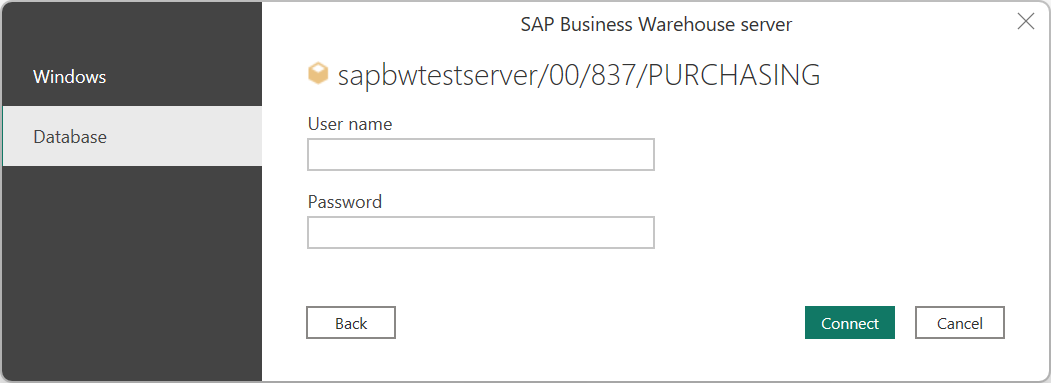
Depois, selecione Conectar.
Para obter mais informações sobre a autenticação, acesse Autenticação com uma fonte de dados.
Na caixa de diálogo Navegador, selecione os itens que você deseja usar. Quando você seleciona um ou mais itens do servidor, a caixa de diálogo Navegador cria uma visualização da tabela de saída. Para obter mais informações sobre como navegar pelos objetos de consulta do Servidor de Mensagens SAP BW no Power Query, acesse Navegar pelos objetos de consulta.
Na caixa de diálogo Navegador, é possível transformar os dados no Editor do Power Query ao selecionar Transformar Dados ou carregar os dados ao selecionar Carregar.
Conectar-se a um Servidor de Mensagens SAP BW no Power Query Online
Pata se conectar a um Servidor de Mensagens SAP BW no Power Query Online:
Na página Fontes de dados, selecione Servidor de Mensagens SAP BW.
Insira o servidor, o número do sistema, a ID do cliente e o grupo de logon do Servidor de Mensagens SAP BW ao qual você deseja se conectar. Este exemplo usa
SAPBWTestServercomo o nome do servidor, um número do sistema de100, uma ID do cliente de837e um grupo de logon dePURCHASING.Selecione o gateway de dados local que você deseja usar para se conectar aos dados.
Defina o Tipo de Autenticação como Básico. Informe seu nome de usuário e senha.
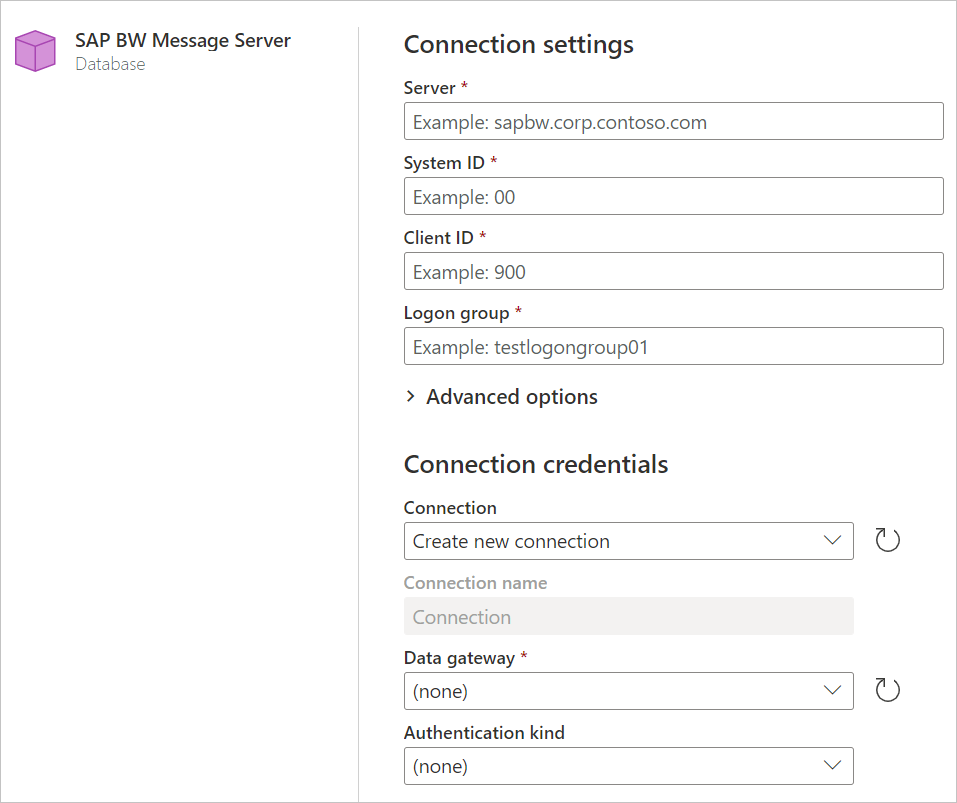
Você também pode selecionar em um conjunto de opções avançadas para ajustar sua consulta.
Selecione Avançar para se conectar.
Na caixa de diálogo Navegador, selecione os itens que você deseja usar. Quando você seleciona um ou mais itens do servidor, a caixa de diálogo Navegador cria uma visualização da tabela de saída. Para obter mais informações sobre como navegar pelos objetos de consulta do Servidor de Mensagens SAP BW no Power Query, acesse Navegar pelos objetos de consulta.
Na caixa de diálogo Navegador, é possível transformar os dados no Editor do Power Query ao selecionar Transformar Dados.
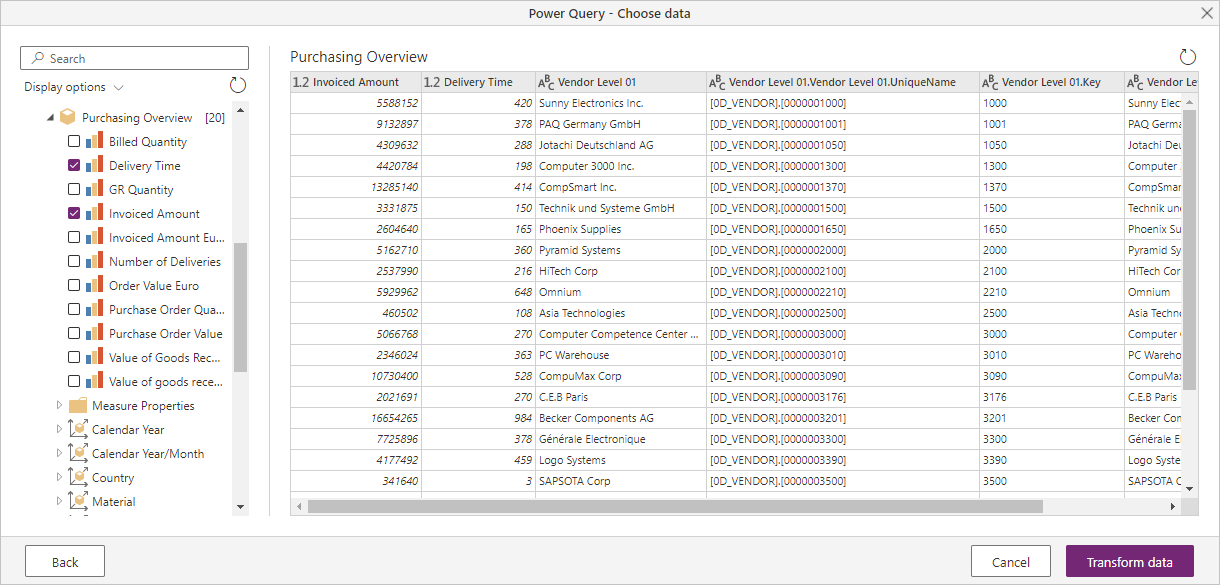
Conectar-se usando strings do roteador
O roteador SAP é um programa SAP que atua como uma estação intermediária (proxy) em uma conexão de rede entre sistemas SAP, ou entre sistemas SAP e redes externas. O roteador SAP controla o acesso à sua rede e, como tal, é um aprimoramento útil para um sistema de firewall existente (filtro de porta). Figurativamente, o firewall forma uma "parede" impenetrável ao redor da rede. No entanto, como algumas conexões precisam penetrar nessa parede, um "portão" deve ser feito no firewall. O roteador SAP assume o controle desse portão. Em suma, o roteador SAP fornece os meios de controlar o acesso ao sistema SAP.
Strings do roteador no Power Query
Para estabelecer uma conexão com um sistema SAP BW por meio de um roteador SAP, você pode usar strings de roteador no lugar do nome do servidor nas configurações de conexão do Power Query.
A sintaxe usada para a string do roteador é:
<SAP router 1><SAP router 2>.....<SAP router n><destination : message server>
Em que:
<SAP router>=/H/<sap router host name>/S/<sap router port><destination> = /M/<message server host name>/S/<message server port or service name>/G/<logon group>
Observação
/S/<port> pode ser omitido se a porta for a porta padrão (3299).
A tabela a seguir contém exemplos de algumas strings do roteador.
| Destino | Exemplo | String do roteador |
|---|---|---|
| Servidor de Mensagens | Roteador SAP com porta de servidor de mensagens | /H/saprouter-maq/S/3299/M/bwmpms.mycompany.com/S/3214 |
| Servidor de Mensagens | Roteador SAP com grupo de logon | /H/saprouter-maq/S/3299/M/bwmpms.mycompany.com/S/3214/G/space |
Considerações
As strings do roteador podem incluir senhas, prefixadas por
/P/ou/W/. Não há suporte para senhas em strings do roteador do Power Query, pois isso pode não ser seguro. Usar uma senha resultará em um erro.As strings do roteador também permitem o uso de nomes simbólicos do sistema SAP, prefixados com
/R/. Esse tipo de string não tem suporte no Power Query.No Power Query, você pode usar a sintaxe "string do roteador" para especificar uma porta personalizada, para que as strings do roteador com uma única estação sejam permitidas. As strings do roteador podem ser identificadas como começando com
/H/ou/M/. Qualquer outra entrada é assumida como um nome de servidor/endereço IP.Para permitir que você use as mesmas strings do roteador que você usa em outras ferramentas, a opção
/G/na string do roteador é suportada. Quando fornecido, deve corresponder ao valor especificado no parâmetro "Grupo de logon".Se uma porta do servidor de mensagens for especificada, ela será enviada. Nessas circunstâncias, o
SystemIdé omitido da cadeia de conexão, pois não é mais necessário. No entanto, você ainda deve fornecer um valor paraSystemIdmesmo que ele não será usado para estabelecer a conexão.
